Многие игроки – всячески пытаются экспериментировать с настройками изображения игры. Но не многие знают, о таком понятии как fov, и сейчас мы вместе разберемся, что это значит и как это юзать в игре.
Что такое fov
Кто не знает, fov – это поле зрения и угол обзора.
И да, его можно изменить в игре, вне зависимости от того, какой монитор и какое разрешение вы используете в настройках.
Сразу скажем – это немного непривычно, но если не идти на крайности – то можно очень даже круто настроить игру, и получить более широкий угол обзора. Это позволит вам больше замечать, и в то же время – не слишком отдалять картинку. Но – обо всем по порядку.
Как работает fov в CS:GO
Сразу скажем – угол обзора напрямую зависит от соотношения сторон монитора. Т.е. чем больше угол обзора – тем больше ты видишь. Давайте же разберем все на практике, чтобы вам было нагляднее понять, что и как работает. Просто обратите внимание на правую стенку. Вот так выглядит картинка при соотношении сторон 16:9 и угле обзора 90.

А вот так – при соотношении 16:10 и угле обзора – 84.

А вот так выглядит 4:3 с углом 74.

Ну а так – 5:4 и 70.

А вот так, например, выглядит соотношение 16:3 с углом обзора 143.

Как настроить fov в CS:GO
Вы, наверное, поняли, что все это можно как-то настраивать в игре. И вы совершенно правы. Даже есть 2 способа, и мы сейчас объясним, в чем их различие.
Способ 1 – консольные команды
Этот способ позволит вам менять значение fov на своем сервере или при игре с ботами. Для этого нужно прописать в консоле:
- Sv_cheats 1.
- Fov_cs_debug 0.

Вместо 0 – вы выбираете значение. Например, 0 – это дефолтное значение, которое выдаст вам угол обзора в 90 градусов. А вот так выглядит максимально возможные debug со значением 179

Ну а чтобы вы лучше поняли, что и как – мы предоставим вам пример того, как работает эта команда с разными значениями. По началу – складывается впечатление, что вы ходите очень быстро, но мы еще в начале сказали, что этим нужно пользоваться с умом и не доводить до крайностей.

К сожалению, работает это только на своих серверах и с ботами. Однако есть еще 1 способ, который позволит вам колдовать и в ММ, и именно с ним мы сейчас ознакомимся.
Способ 2 – настройки в Steam
Для этого делаете следующее:
Заходите в библиотеку Steam и находите CS:GO. Правой кнопкой мышки кликаете на игру и выбираете свойства.

В общих настройках находите пункт «установить параметры запуска игры».

У вас выбьет вот такую табличку.

Именно с этими цифрами можно «играться». Например: если ты хочешь в 2 раза увеличить поле обзора – то где «h» — делите значение пополам. В игре же это выглядит примерно так:

Так будет выглядеть ваш экран. Но есть 1 фишка – когда вы растянете картинку на весь экран – ваше изображение будет выглядеть так:

Это та же карта, но казаться она будет узкой и непривычной. Будет присутствовать и ощущение какого-то странного 3D-эффекта. Словами это передать нереально, но когда попробуете – поймете.
Вот так, дорогие читатели, вы можете поэкспериментировать с углами обзора в CS:GO. Надеемся, что вам была полезной эта информация, удачи.








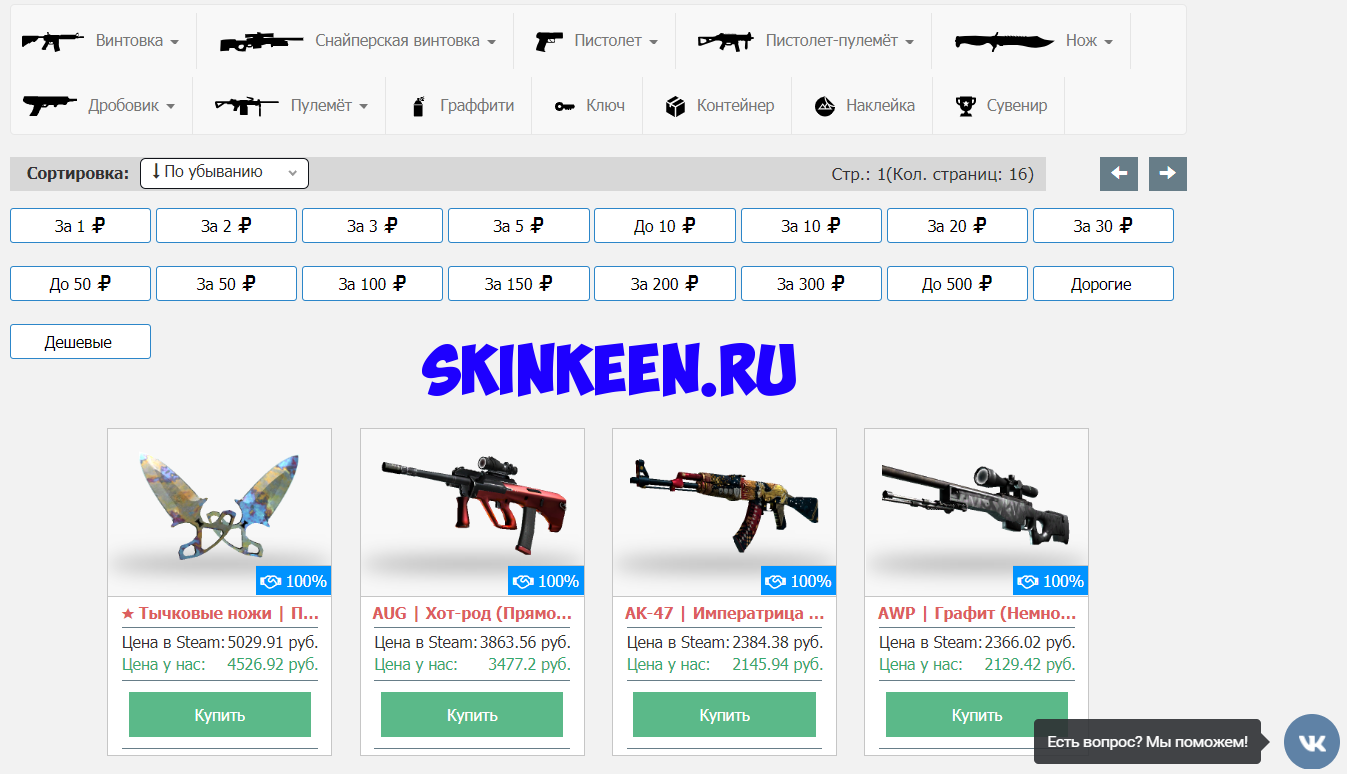


Комментарии: